Photoshop Styly Textu
Zvýrazněný text je super populární styl textu na sociální média, protože to je text čitelný bez ohledu na to, co pozadí je na. Ale to, co je snadný proces v jiných aplikacích, jako je InDesign nebo dokonce Microsoft Word, je překvapivě obtížný ve Photoshopu (alespoň prozatím). Existuje několik různých způsobů, jak se dostat vzhled — vždy můžete vytvořit jeden obdélník na řádku za text, a pak duplikovat vrstvu, přemístit na další řádek textu, upravte obdélník na tento řádek a tento postup opakujte pro všechny řádky textu. Ale existuje lepší způsob! (zatímco čekáme, až Adobe tuto funkci zahrne do dalších verzí). Všimněte si, že tato metoda je velmi účinná pro text s velkými písmeny, ale ne tak účinná pro písmena potomků.
Krok 1
otevřete obrázek na pozadí, který použijete ve Photoshopu.

Krok 2
vyberte textový nástroj (T) a napište text, který chcete umístit na obrázek. Tip: pro zvýrazněný text použijte požadovanou barvu, nikoli samotný text (v tomto případě použiji černou).
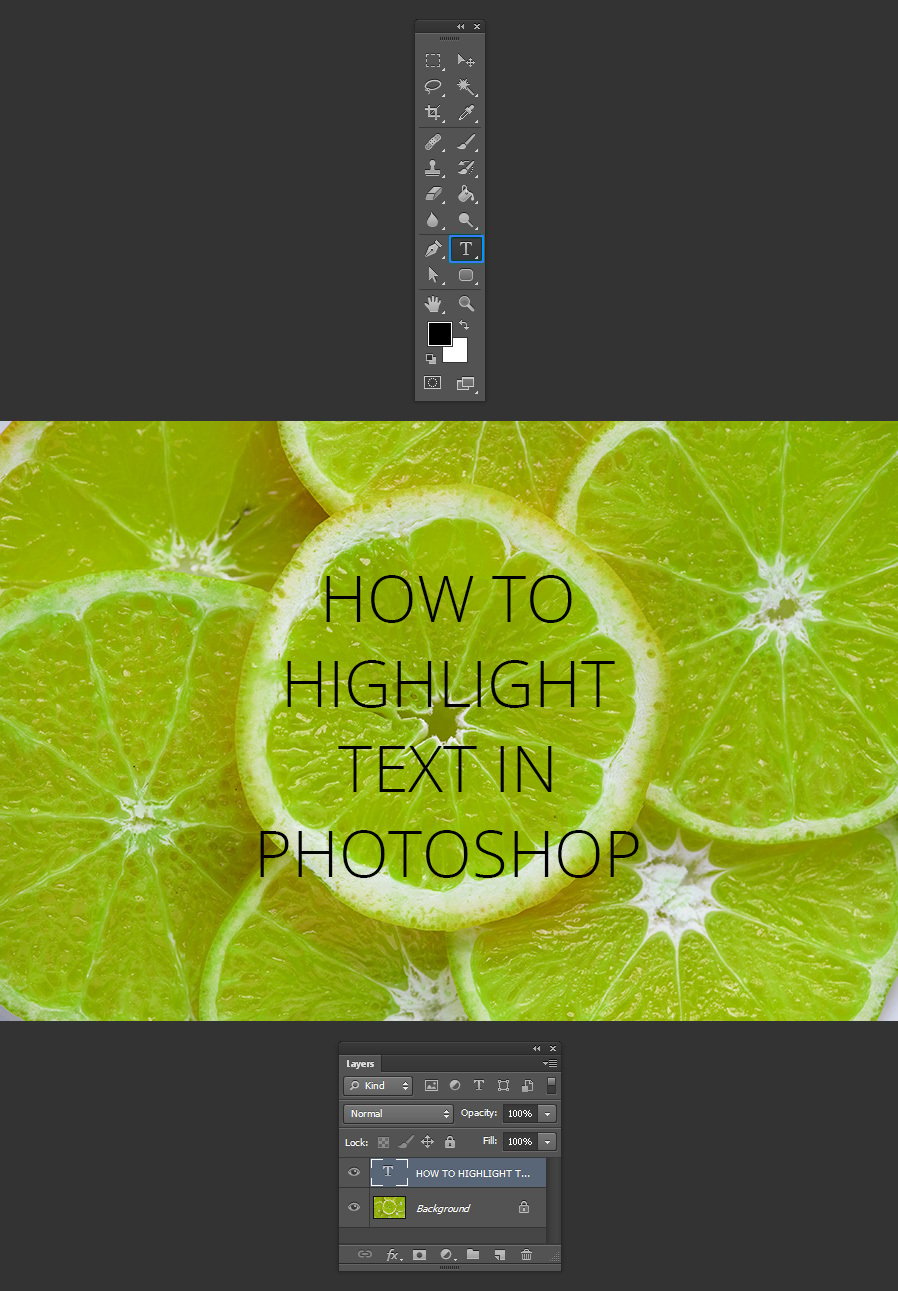
Krok 3
stisknutím kláves Ctrl + J na klávesnici duplikujte textovou vrstvu.

Krok 4
Změnit barvu textu, které chcete použít na vlastní text (v tomto případě, bude používat bílý).

Krok 5
více pracovat pohodlné, skrýt bílé textové vrstvy kliknutím na ikonu oka vedle vrstvy název.
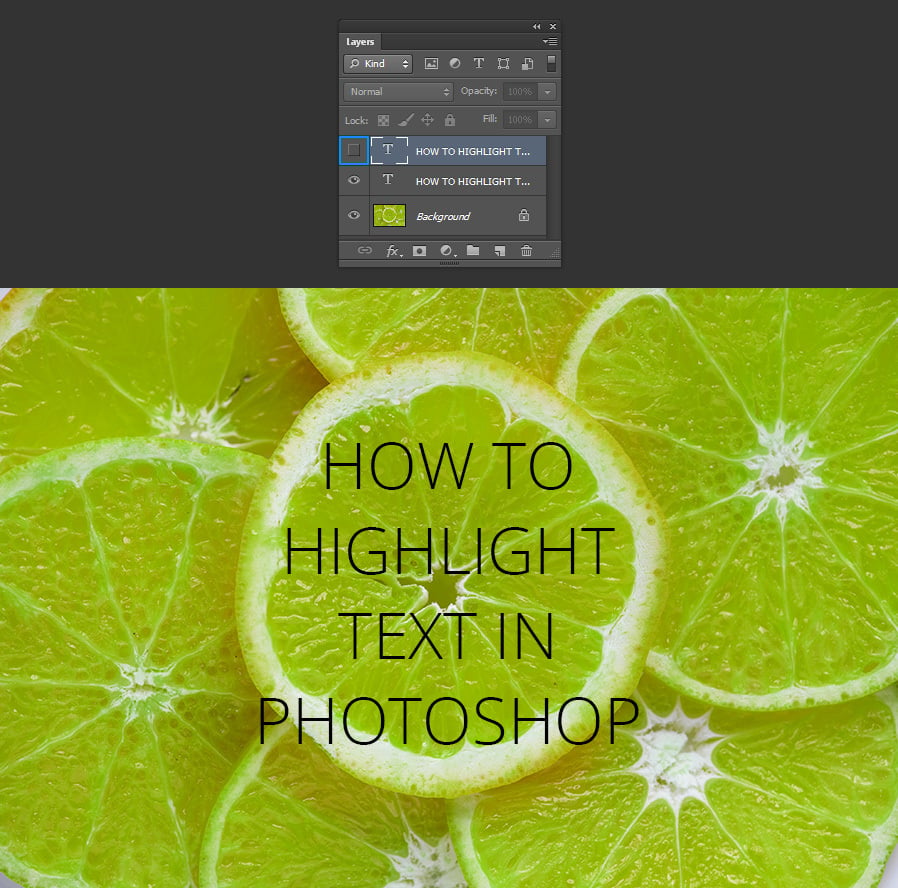
Krok 6
vyberte vrstvu černého textu a na panelu znaků klikněte na ikonu „podtržení“. Pokud Panel znaků není viditelný, přejděte do okna > znak.

Krok 7
klikněte pravým tlačítkem na název vrstvy a z rozbalovací nabídky vyberte „Převést na tvar“.

Krok 8
Pomocí Path Selection Tool (A) vyberte veškerý text (s výjimkou zdůrazňuje) a stiskněte klávesu delete odstranit.

Krok 9
bílý text vrstva viditelná opět kliknutím, kde na ikonu oka vedle vrstvy název.

Krok 10
Vyberte Nástroj Přímý Výběr (a) a klikněte na horní kotvicí body pro všechny zdůrazňuje.

Krok 11
Pomocí šipky nahoru na klávesnici posuňte kotevní body, dokud jste spokojeni s tím, obdélník výška velikost.

Krok 12
Nyní vyberte všechny levé kotevní body a přesunout je vlevo, dokud jste spokojeni s výsledkem.
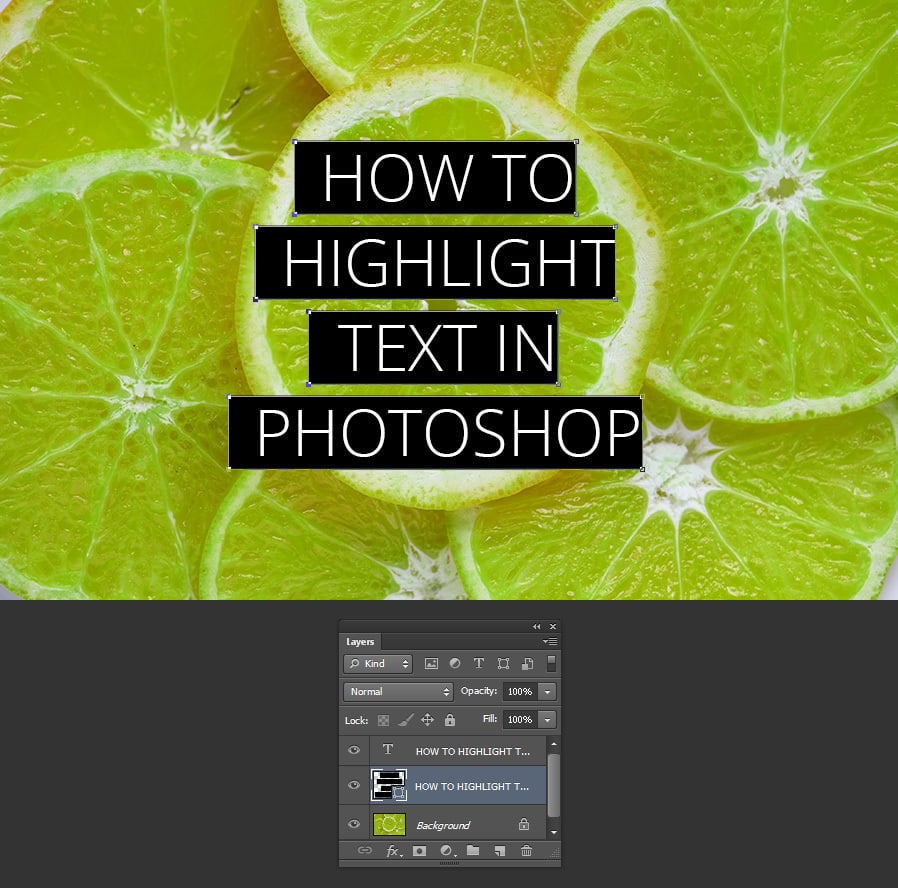
krok 13
opakujte postup pro správné kotevní body a dokončete zvýraznění textu.

Závěr
i když neexistuje jednoduchý způsob, jak zvýraznit text ve Photoshopu, pomocí této metody můžete urychlit svůj postup tím, že vytvoří celý text, obdélníky ve stejné době, změny v textu a zvýraznění barvy snadno a také mají stejný prostor na všech stranách textu, což je vypadat prostě perfektní.